原圖素材拍攝的非常不錯,人物及背景等基本上不需要調整。不過調色愛好者還是需要嘗試調出另一種不同的效果。不管好不好看,都當成是一次練習。
原圖

最終效果

|||
1、打開原圖素材,按ctrl + j把背景圖層復制一層,然后把前景顏色設置為白色,背景顏色設置為:#adaa18,然后執行:濾鏡 > 渲染 > 分層云彩,效果如圖1。

<圖1>
2、把圖層混合模式改為“顏色減淡”,效果如圖2。

<圖2>
|||
3、新建一個圖層,按ctrl + alt + shift + e蓋印圖層,執行:濾鏡 > 模糊 > 高斯模糊,數值為5,確定后把圖層混合模式改為“強光”,效果如圖3。

<圖3>
4、創建色相/飽和度調整圖層,參數設置如圖4,效果如圖5。

<圖4>

<圖5>
|||
5、把背景圖層復制一層,按ctrl + shift + ] 置頂,用鋼筆工具把人物部分摳出來,復制到新的圖層,然后把背景副本層隱藏,效果如圖6。

<圖6>
6、對摳出的人物圖層按ctrl + m 調整曲線,參數設置如圖7,8,效果如圖9。
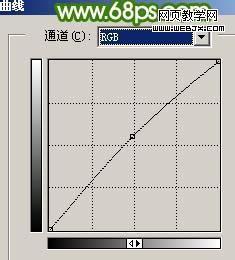
<圖7>
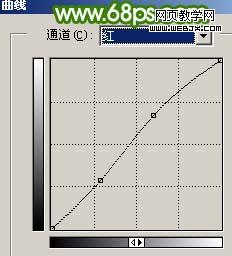
<圖8>

<圖9>
|||
7、對人物調整執行:圖像 > 調整 > 亮度/對比度,參數設置如圖10,效果如圖11。
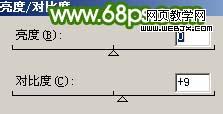
<圖10>

<圖11>
8、新建一個圖層,蓋印圖層,執行:濾鏡 > 模糊 > 高斯模糊,數值為5,確定后把圖層混合模式改為“柔光”,圖層不透明度改為:60%,效果如圖12。

<圖12>
|||
9、創建可選顏色調整圖層,參數設置如圖13,14,效果如圖15。

<圖13>
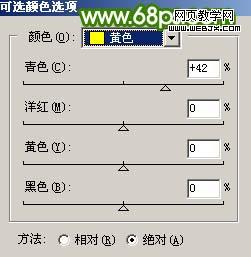
<圖14>

<圖15>
10、創建曲線調整圖層,稍微調暗一點,效果如圖16。

<圖16>
|||
11、創建色相/飽和度調整圖層,對青色進行調整,參數設置如圖17,效果如圖18。

<圖17>

<圖18>
12、新建一個圖層,蓋印圖層,簡單給人物磨下皮,效果如圖19。

<圖19>
13、最終整體調整下顏色及修飾下細節,完成最終效果。

<圖20>
新聞熱點
疑難解答